-
Vue 打包成桌面应用 vue 打包桌面应用 vue部署为桌面应用 vue部署桌面应用 vue 桌面应用
使用 electronjs 工具 将vue 打包成 桌面应用 ,官方文档: electronjs第一步 打包 dist
打包 vue项目 得到
dist文件夹
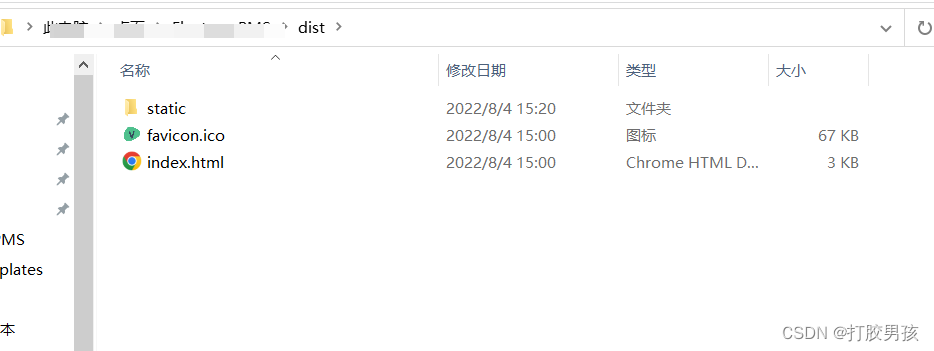
第二步 创建配置文件
main.js
const { Menu, app, BrowserWindow } = require('electron'); //引入electron let win; let windowConfig = { width: 800, height: 600 }; //窗口配置程序运行窗口的大小 function createWindow() { Menu.setApplicationMenu(null) // null值 表示取消顶部菜单栏 win = new BrowserWindow(windowConfig); //创建一个窗口 win.loadURL(`file://${__dirname}/index.html`); //在窗口内要展示的内容index.html 就是打包生成的index.html win.webContents.openDevTools(); //开启调试工具 win.on('close', () => { //回收BrowserWindow对象 win = null; }); win.on('resize', () => { // 监听窗口改变事件 // win.reload(); }) } app.on('ready', createWindow); app.on('window-all-closed', () => { app.quit(); }); app.on('activate', () => { if (win == null) { createWindow(); } });- 1
- 2
- 3
- 4
- 5
- 6
- 7
- 8
- 9
- 10
- 11
- 12
- 13
- 14
- 15
- 16
- 17
- 18
- 19
- 20
- 21
- 22
- 23
- 24
- 25
- 26
- 27
- 28
- 29
- 30
- 31
- 32
package.json
{ "name": "demo", "productName": "项目名称", "author": "作者", "version": "1.0.4", "main": "main.js", "description": "项目描述", "scripts": { "pack": "electron-builder --dir", "dist": "electron-builder", "postinstall": "electron-builder install-app-deps" }, "build": { "electronVersion": "1.8.4", "win": { "requestedExecutionLevel": "highestAvailable", "target": [ { "target": "nsis", "arch": [ "x64" ] } ] }, "appId": "demo", "artifactName": "demo-${version}-${arch}.${ext}", "nsis": { "artifactName": "demo-${version}-${arch}.${ext}" }, "extraResources": [ { "from": "./static/", "to": "app-server", "filter": [ ] } ], "publish": [ { "provider": "generic", "url": "http://xxxxx/download/" } ] }, "dependencies": { "core-js": "^2.4.1", "electron-packager": "^12.1.0", "electron-updater": "^4.0.0" }, "devDependencies": { "electron": "^20.0.1" } }- 1
- 2
- 3
- 4
- 5
- 6
- 7
- 8
- 9
- 10
- 11
- 12
- 13
- 14
- 15
- 16
- 17
- 18
- 19
- 20
- 21
- 22
- 23
- 24
- 25
- 26
- 27
- 28
- 29
- 30
- 31
- 32
- 33
- 34
- 35
- 36
- 37
- 38
- 39
- 40
- 41
- 42
- 43
- 44
- 45
- 46
- 47
- 48
- 49
- 50
- 51
- 52
- 53
- 54
- 55
第三步 安装 Electron
在 dist 目录中安装
Electron安装命令:
npm install electron- 1
测试 是否安装成功
electron -v- 1
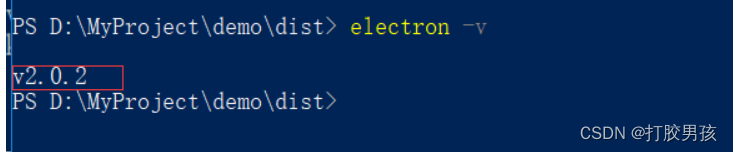
如果出现 找不到命令

换一个命令安装Electronnpm install electron -g- 1
第四步 测试运行
完成以上
三步结构目录应该是酱紫的其实也可以
第二步->第三步->第一步这个步骤也可以,先安装Electron,在把 dist里面的文件复制过来也可以
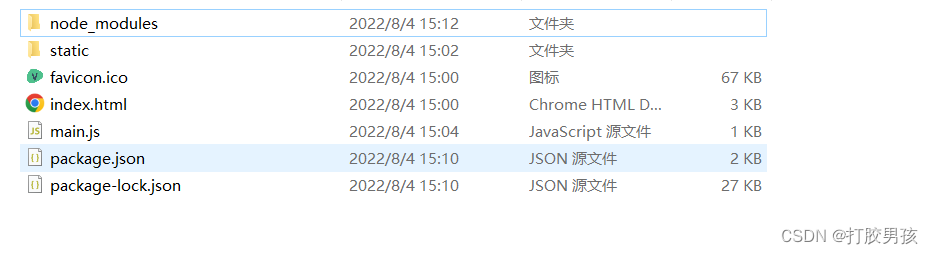
测试 运行 命令
electron .- 1
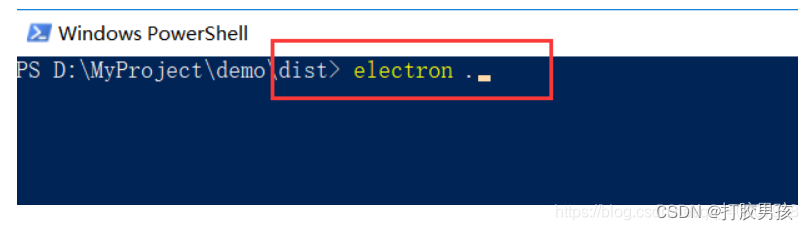
成功后效果如下:

第五步 安装 electron-builder 打包
安装electron-builder(全局安装)
npm install -g electron-builder npm install -g electron-package- 1
- 2
- 3
执行打包命令
electron-builder- 1
打包成功后会 创建一个
dist文件夹
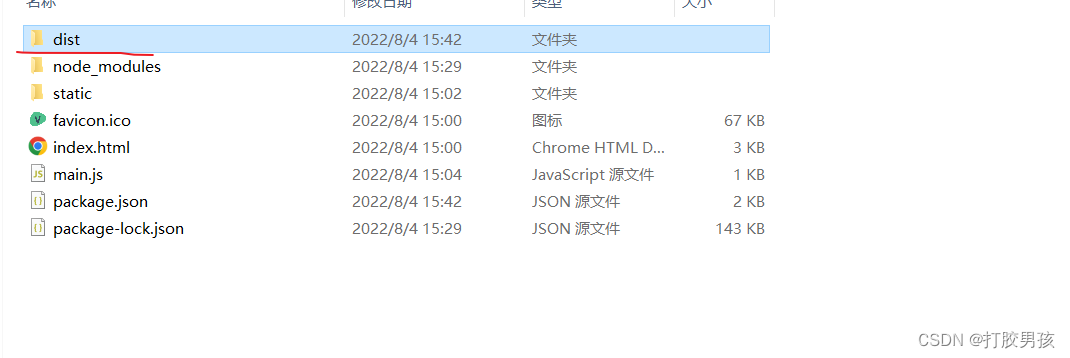
打开 dist文件夹,运行.exe安装程序运行

常见错误
执行 electron-builder 异常
Package "electron-builder" is only allowed in "devDependencies". Please remove it from the "dependencies" section in your package.json.这个错误, 打开
package.json去掉 红色下划线的那一行代码
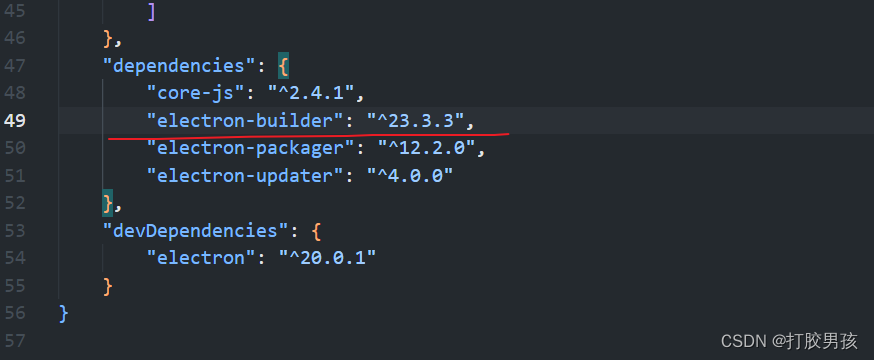
再执行electron-builder打包vue-element-admin 打包出来 页面跳转不了
1、修改路由模式为 hash
文件路径:
\src\router\index.jsconst createRouter = () => new Router({ /** * 如果打包的是 web页面 去掉 mode: 'hash' 这行代码 不去掉 刷新会白屏 ,如果 需要使用 electron 打包成 桌面应用 加上 mode: 'hash', 这行代码 * 使用 electron 打包注意点: https://blog.csdn.net/csdn_zuirenxiao/article/details/124587664 */ // mode: 'hash', mode: 'history', scrollBehavior(to, from, savedPosition) { // 解决路由跳转后 会滚动到底部 if (savedPosition) { console.info(1) return savedPosition } else { return { x: 0, y: 0 } } }, routes: constantRoutes })- 1
- 2
- 3
- 4
- 5
- 6
- 7
- 8
- 9
- 10
- 11
- 12
- 13
- 14
- 15
- 16
- 17
- 18
2、存储 token 使用 localStorage 代替 Cookies 存储
文件路径:
\src\utils\auth.jsimport Cookies from 'js-cookie' // 登录token const TokenKey = 'token' /* // 打包成 web 页面 使用 export function getToken() { return Cookies.get(TokenKey) } export function setToken(token) { return Cookies.set(TokenKey, token) } export function removeToken() { return Cookies.remove(TokenKey) } */ // 使用 electron 打包成 桌面应用 使用,因为 electron 不支持 js-cookie export function getToken() { return localStorage.getItem(TokenKey) } export function setToken(token) { return localStorage.setItem(TokenKey, token) } export function removeToken() { return localStorage.removeItem(TokenKey) }- 1
- 2
- 3
- 4
- 5
- 6
- 7
- 8
- 9
- 10
- 11
- 12
- 13
- 14
- 15
- 16
- 17
- 18
- 19
- 20
- 21
- 22
- 23
- 24
- 25
- 26
- 27
- 28
- 29
- 30
- 31
- 32
- 33
3、config下面的index.js中bulid模块导出的路径
vue2 文件路径:
根目录\vue.config.js
找到productionSourceMap配置 修改 为 true// productionSourceMap: false, // 打包成 web页面 使用 productionSourceMap: true, // 使用 electron 打包成 桌面应用 使用,这里必须设置 true,否则token读不到还是无法跳转的- 1
- 2
- 3
vue3 不太清楚 vue.config 有没有改成其他文件 ,只要找到 productionSourceMap 这个参数就可以了
最后
以上的 package.json 、main.js 中的 部分 配置 需要实际去配置,不然就会出现 请求 后端出现 跨域、路由之类的问题
-
相关阅读:
基于海康Ehome/ISUP接入到LiveNVR实现海康摄像头、录像机视频统一汇聚,做到物联网无插件直播回放和控制
精品MySQL面试题,备战八月99%必问!过不了面试算我的
VoLTE基础自学系列 | IMS的业务触发机制
【牛客SQL必知必会 3天热身】01. 基本的检索、排序、过滤
类和对象介绍
Android studio2021工程将动态库so编译进apk
【附源码】计算机毕业设计JAVA豪庭名郡酒店管理管理系统
css设置遮罩层(半透明)
2 Java 集合
数据仓库建模设计
- 原文地址:https://blog.csdn.net/qq_40739917/article/details/126160220
